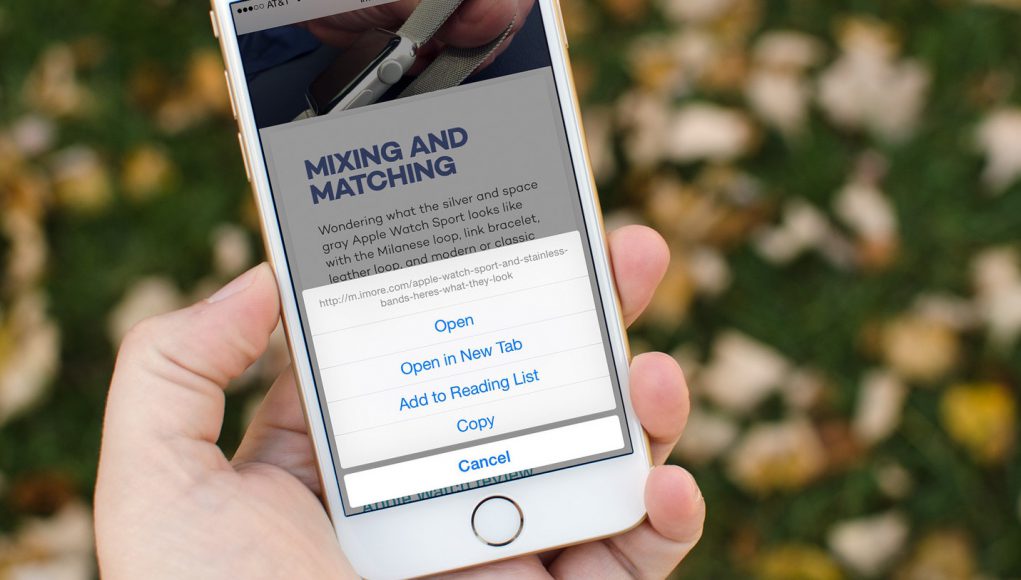![]() Aplikace Safari slouží pro mnohé jako primární přístup k internetu na jejich iPhonech a iPadech. Ale využíváte funkce Safari naplno? Je možné, že většinu tipů už budete znát, ale třeba se najdou dva, které pro vás budou přínosem.
Aplikace Safari slouží pro mnohé jako primární přístup k internetu na jejich iPhonech a iPadech. Ale využíváte funkce Safari naplno? Je možné, že většinu tipů už budete znát, ale třeba se najdou dva, které pro vás budou přínosem.
Rychlé otevření nového panelu
Místo toho, abyste klepli na ikonku pro přepínání panelů a poté na ikonku Plus, která vám otevře nový panel, tak stačí pouze dlouze podržet ikonku pro přepnutí panelů a objeví se vám na nabídka, ve které stačí kliknout na Nový panel.
Zavření všech panelů
iOS 10 přinesl novou funkci, kterou už jsme zoufale potřebovali nějakou dobu – schopnost zavřít všechny panely najednou. Chcete-li zavřít všechny panely, stačí klepnout a podržet ikonku pro přepínání panelů a v nabídce vybrat Zavřít panely.
Přístup k nedávno zavřeným panelům
Zavřete někdy omylem panel, který nechcete? Nevadí, můžete si snadno zobrazit nabídku nedávno zavřených panelů. Stačí kliknout na ikonku pro přepínání panelů a poté podržet symbol Plus, tím se vám zobrazí nedávno zavřené panely.
Procházení historie
Safari umožňuje rychlý náhled historie, vpřed i zpět. Pro zobrazení historie daného panelu dlouze podržte symbol šipky vpřed nebo zpět v levém dolním rohu.
Vložit a Otevřít/Vložit a Hledat
Jestli máte URL adresu nebo termín, který byste si rádi vyhledali, stačí kliknout a podržet prst v adresním řádku Safari, a poté vložit odkaz a kliknout na Otevřít nebo vložit hledaný výraz a kliknout na Hledat.
Plná verze stránky
Pokud chcete rychle zobrazit plnou verzi webové stránky, stačí déle podržet symbol pro znovu načtení stránky, který je vpravo nahoře vedle adresního řádku. Zobrazí se vám nabídka, ve které můžete kliknout na možnost Úplná verze stránky.
Najít na stránce
Můžete vyhledat specifický termín na stránce, kterou právě navštěvujete tím, že kliknete na ikonku pro Sdílení a v rolovací nabídce naleznete možnost Najít na stránce. Nebo můžete tuto možnost využít okamžitě, pokud začnete psát hledané slovo do adresního řádku, a poté bude rolovat dolů seznamem, abyste zjistili zda se dané slovo na stránce nachází.
Rychlé vyhledávání na webových stránkách
Pokud používáte přídavnou možnost prohledat webové stránky, bude Safari inteligentně vyhledávat na webu přímo z adresního řádku.
Funkci Rychlé hledání zapnete v Nastavení → Safari → Rychlé hledání, ta vám umožňuje ihned vyhledat obsah na vaší oblíbené stránce, a to i když nejste v současné době na dané stránce. Nezapomeňte, že je třeba navštívit webové stránky ještě předtím, než je povolena funkce Rychlé hledání.
Rychlé přidání stránky do záložek, seznamu četby nebo sdílených odkazů
Pokud právě navštěvuje stránku, kterou byste si chtěli zobrazit i později, déle podržte symbol knihy ve spodní liště Safari. V nabídce poté můžete vybrat, jestli chcete Přidat záložku, Přidat do seznamu četby nebo Do sdílených odkazů.
Sdílené odkazy
Sdílené odkazy skrze Safari jsou obvykle jako mini RSS aplikace integrovaná do prohlížeče. Můžete se přihlásit do svých oblíbených blogů a přidávat příspěvky, přihlásit se k odběru prostřednictvím Sdílených odkazů k multimediálnímu obsahu, jako je Twitter. Je to zajímavá a málo využívaná funkce v Safari.
Chcete-li přidat nové webové stránky do svých Sdílených odkazů, klepněte na ikonku Sdílet a vyberte položku Do sdílených odkazů, nebo dlouze stiskněte symbol knihy a klepněte na položku Do sdílených odkazů. Ke Sdíleným odkazům pak lze přistupovat kliknutím na symbol Knihy a kliknutím na symbol zavináče v pravém horním rohu.
Závěr
Samozřejmě, že existuje mnoho dalších tipů a triků v aplikaci Safari, jako je například schopnost používat rozdělého zobrazení Safari na iPadech s iOS 10. Na všechny tipy se můžete podívat v přiloženém videu.